
Visa och skriva ut typsnitt i Typsnittsbok på datorn
Du kan förhandsvisa en typsnittsfamilj och dess typsnitt samt skriva ut exempel.
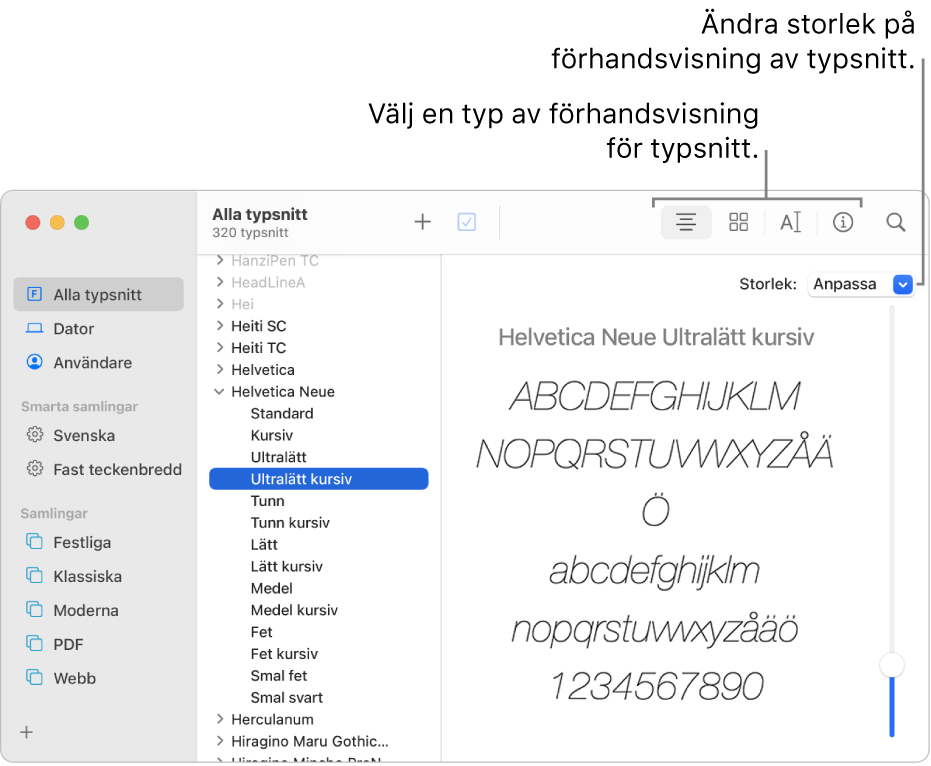
Förhandsvisa typsnitt
Om du vill visa typsnitten i en typsnittssamling markerar du samlingen i sidofältet i Typsnittsbok
 på datorn.
på datorn.Välj Innehåll > Visa förhandsvisning om inte förhandsvisningspanelen visas.
Alla typsnitt: Alla typsnitt som hör till samlingarna Dator och Användare samt ytterligare systemtypsnitt som kan hämtas. Samlingen visas i fönstret Typsnitt i en app.
Dator: Typsnitt som har installerats i mappen Fonts i systembiblioteket (/Bibliotek/Fonts) och ytterligare systemtypsnitt som kan hämtas. Samlingen visas bara när användarsamlingen innehåller typsnitt.
Användare: Typsnitt som har installerats i ditt hembibliotek (~/Bibliotek/Fonts). Du visar mappen Bibliotek i din hemmapp genom att hålla ned alternativtangenten i Finder och välja Gå > Bibliotek.
Om du skapar ett bibliotek listas även det i det här avsnittet av sidofältet.
Markera en typsnittsfamilj eller ett eller flera typsnitt.
Ändra förhandsvisningen genom att klicka på någon av de här knapparna i verktygsfältet:
Exempel
 : Visar några exempel på tecknen, med det alfabet eller tecken för språket som har valts som huvudspråk i inställningarna Språk och region. Om ett typsnitt stöder flera språk kan du ändra vilket språk som ska visa exemplet genom att välja Innehåll > Språk.
: Visar några exempel på tecknen, med det alfabet eller tecken för språket som har valts som huvudspråk i inställningarna Språk och region. Om ett typsnitt stöder flera språk kan du ändra vilket språk som ska visa exemplet genom att välja Innehåll > Språk.Repertoar
 : Visar ett rutnät med de tillgängliga tecknen och symbolerna, eller glyfer. Ändra storlek på förhandsvisningen genom att dra i skjutreglaget till höger.
: Visar ett rutnät med de tillgängliga tecknen och symbolerna, eller glyfer. Ändra storlek på förhandsvisningen genom att dra i skjutreglaget till höger.Placera muspekaren över ett tecken eller en symbol för att visa Unicode-namnet och -kodpunkten för det tecken som den glyfen representerar.
Anpassa
 : Visar textblock som visar varje stil. Klicka på ett textblock och skriv in en text som ska visas i den stilen.
: Visar textblock som visar varje stil. Klicka på ett textblock och skriv in en text som ska visas i den stilen.Information
 : Visar information om typsnittet, bland annat tillverkare och plats på datorn.
: Visar information om typsnittet, bland annat tillverkare och plats på datorn.
Skriva ut typsnitt
Om du vill visa typsnitten i en typsnittssamling markerar du samlingen i sidofältet i Typsnittsbok
 på datorn.
på datorn.Markera en typsnittsfamilj eller ett eller flera typsnitt och välj sedan Arkiv > Skriv ut.
Välj ett alternativ från popupmenyn Rapporttyp (om menyn inte visas klickar du på Visa detaljer):
Katalog: Skriv ut en rad med exempeltext för varje markerat typsnitt. Markera Visa familj om du vill visa exempel på varje tillgänglig stil. Ange vilken typsnittsstorlek som ska skrivas ut genom att dra reglaget för exempelstorlek.
Repertoar: Skriv ut ett stort rutnät med alla tillgängliga tecken och symboler, eller glyfer, i ett typsnitt. Ange vilken glyfstorlek som ska skrivas ut genom att dra reglaget för glyfstorlek.
Vattenfall: Skriv ut en rad med exempeltext i flera olika typsnittsstorlekar. Markera Visa typsnittsinformation om du vill skriva ut information om typsnittet.
Obs! När du förhandsvisar typsnitt kan du markera enskilda tecken eller symboler som du vill kopiera i fönstret och sedan dra objekten till ett textdokument.
I vissa appar, som Mail, Meddelanden och Textredigerare, kan du välja ett typsnitt eller textstorlek som ska användas som förval. Om du vill veta mer kan du söka i appens inbyggda hjälp. Om du behöver hjälp att använda typsnitt i appar från tredje part, exempelvis Microsoft Word, kan du kontakta utvecklaren. Se Apple Support-artikeln Kontakta en tredjepartsleverantör.